様々な動画プラットフォームが存在し、世界中から動画が投稿されている現代。
日本語の動画はそれらの数%でしかありません。つまり、他国語の動画を素早く翻訳して楽しめれば、更に多くの知識が得られ、楽しみを味わえることは間違いないでしょう。
また、ビジネスシーンにおいて、海外から共有された動画の内容を理解する必要があるという方もいらっしゃるのではないでしょうか?
そこで、本記事では他国語の動画音声を、日本語に翻訳する方法について詳しく解説していきます。
翻訳時の注意点や、動画音声翻訳ができる具体的なツールについても紹介しているので、ぜひ最後までご覧ください!
目次
豊かな素材搭載:無料素材もたっぷり
AI翻訳:AIが翻訳して読み上げと字幕を生成
AI画像生成:アートスタイル制約なしの画像作成
AI音楽ジェネレーター:商用利用可能な音楽を提案

Part1.動画の音声を翻訳する方法3選
動画の音声を翻訳する方法としては、主に以下の3つが挙げられます。
- 方法1.アプリやソフトを利用する
- 方法2.翻訳会社に依頼する
- 方法3.翻訳家に依頼する
それぞれの方法について、メリット・デメリットを詳しく確認していきましょう!
1-1.アプリやソフトを使用する【おすすめ】
結論として最もおすすめの動画翻訳方法が、アプリやソフトなどのツールを使用する方法です。
近年のAI技術・翻訳技術の進歩により、手軽に動画を翻訳できるアプリやソフトなどのツールが続々と登場しています。
翻訳ツールを使用する方法の利点として、最もコストが低く、即時翻訳できる点が挙げられます。
翻訳会社や翻訳家に依頼する場合、それ相応の金額を対価として支払う必要がある上、翻訳が完了するまでには日数がかかります。
しかし、翻訳ツールであれば、低コスト、場合によっては無料でも使用でき、導入した瞬間から翻訳が可能になるでしょう。
一方で、精度や文章力という観点では、現状専門家が勝ります。AIの翻訳精度は大きく進歩していますが、専門用語には未だ弱く、録音状況によっては聞き取れない箇所や、誤変換が起きてしまう箇所も存在します。
とはいえ、大きく意味を外れる事は稀で、大筋は充分理解できる精度ではあるため、完璧を求めない限りは、最優先で検討したい手段と言えるでしょう。
関連記事:【2024】動画翻訳アプリ5選|YouTube翻訳や注意点についても解説
1-2.翻訳会社に依頼する
翻訳会社に動画を送って翻訳を依頼するのも一つの手段です。
映像翻訳に対応している企業は多数あり、細かいニュアンスまで正しく伝えたいアニメやドラマ、映画、官庁関連の翻訳などに多く使用されます。
在籍しているプロの翻訳家が映像を翻訳してくれるため、非常に細かい部分まで拾ってしっかり翻訳してくれる点がメリットです。
また、企業によってはネイティブチェックも込みで依頼できる場合もあります。
一方、デメリットとしてはコスト面と、時間がかかる点が挙げられます。
1-3.翻訳家に依頼する
翻訳家に直接依頼するのも方法の一つです。
クラウドソーシングや、ココナラなどの個人出店サービスで依頼が可能で、価格は翻訳企業に依頼する場合よりは少なく済む上、スケジュールや各種条件も調整しやすい傾向にあります。
ただし、あくまで個人への依頼になるため、精度や確実な納品の担保はとれず、信頼性という意味では、多くの場合翻訳企業に劣ります。
また、コスト面では翻訳ツールが勝り、場合によっては、翻訳家に外注したら翻訳家が翻訳ツールを使っていた。と言うようなケースも考えられます。
良くも悪くも、翻訳企業と翻訳ツールの間に位置している手段であると言えるでしょう。
Part2.動画の音声を翻訳できるツール5選
前述の通り、動画音声を翻訳するなら、スマホアプリやPCソフトなどといった「ツール」に頼るのがもっとも効率的であると言えます。
そこで本章では、動画の音声を翻訳できるツールを厳選して「5つ」紹介していきます。
また、実際の使用方法についても詳しく解説していきますので、ぜひ参考にしてみてくださいね!
それでは、以下で各ツールの概要や特徴などを見ていきましょう!
2-1.Filmora|PCソフト

最初に紹介するのは、動画音声を翻訳できるPCソフトの「Filmora(フィモーラ)」です。
Filmoraは、翻訳したい動画をソフト内にインポートし、数クリックの簡単操作で、希望言語の字幕生成ができる優れたツールです。
また、Filmoraは初めて使用する方でも迷わず操作を進められる「直感的なインターフェース」が特徴と言えます。
Filmoraで利用できる動画音声の翻訳機能には、最新のAI技術が活用されているため、安定した翻訳を実現し、字幕生成もスピーディーにおこなえます。
さらには、動画の音声翻訳に関連した多くの機能を搭載している上、動画&画像編集やオーディオ編集もできる「オールインワン型」の高性能ツールとなっています。
以下では、そんなFilmoraを使用した「動画音声の翻訳方法」をステップ解説していきますので、ぜひ参考にしてください!
なお、Filmoraは無料でPCへのインストールが可能であるため、今すぐに動画の音声翻訳を始められますよ!
※動画音声翻訳機能はFilmora13.2.0から搭載予定
Step1翻訳したい動画をインポートする
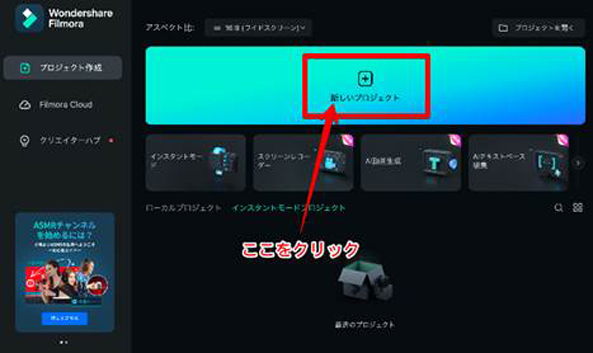
Filmoraをインストール&起動したら、ホーム画面が表示されますので、まずはその中にある[新しいプロジェクト]をクリックしましょう。
次に、編集画面へと移行しますので[ここをクリックしてメディアをインポート]もしくは[ドラッグ&ドロップ]で翻訳したい動画をインポートします。
インポート完了後、下記画像のようにタイムラインへ動画素材を[ドラッグ&ドロップ]しましょう。
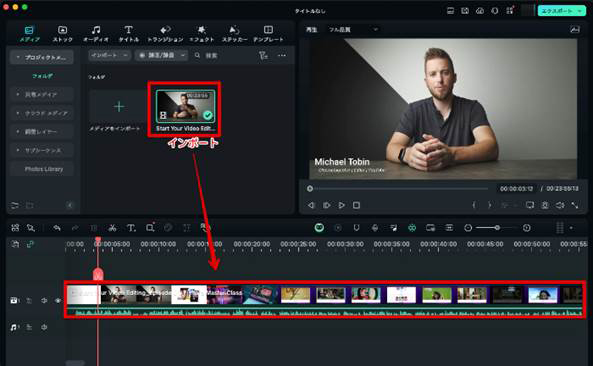
Step2ツールバーにあるAI翻訳を選択する
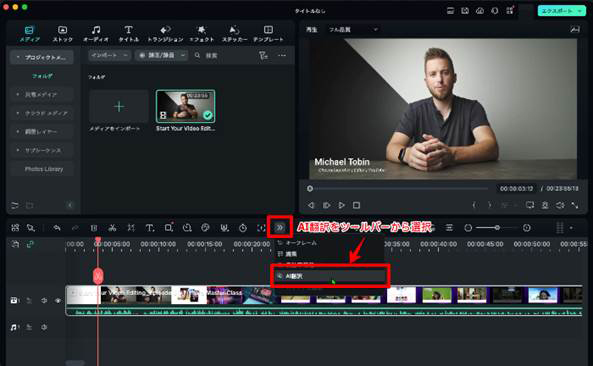
続いて、画面中央のツールバーから[AI翻訳]を選択します。
すると、翻訳の設定メニューが表示されますので[翻訳対象]、[ソース言語]、[ターゲット言語]をそれぞれ設定し、右下にある[翻訳]をクリックしましょう。
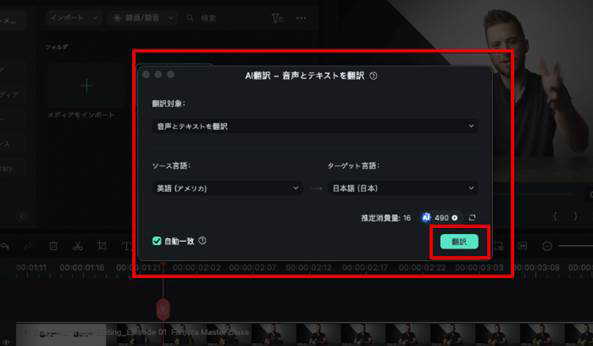
Step3あとはAIによる翻訳を待つだけ!
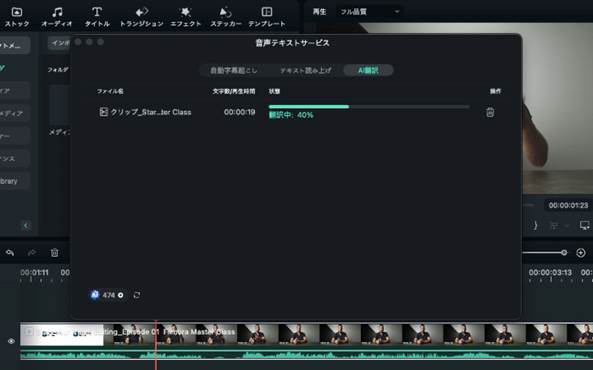
以上の操作をおこなえば、あとはAIが自動で全てを実行してくれますので、翻訳の完了を待ちましょう!
2-2.Kapwing|オンラインサイト
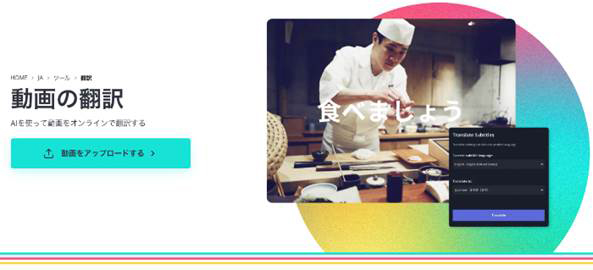
「Kapwing」は、動画の音声を翻訳できるオンラインサイトです。
特徴としては、60以上の言語をサポートしている点であり、多言語の動画翻訳を瞬時に実行してくれます。
また、操作方法も非常にシンプルであり、デバイス内に保存してある動画の他、YouTubeの動画URLを貼り付けてアップロードすることも可能です。
ただし、オンラインツールであるがゆえ、通信環境に左右されるという点はデメリットであると言えるでしょう。
オフラインでは使用できないのはもちろん、通信障害が発生した場合も操作難に陥ります。
使用前は必ず、通信環境をチェックしておきましょう!
2-3.Maestra|オンラインサイト
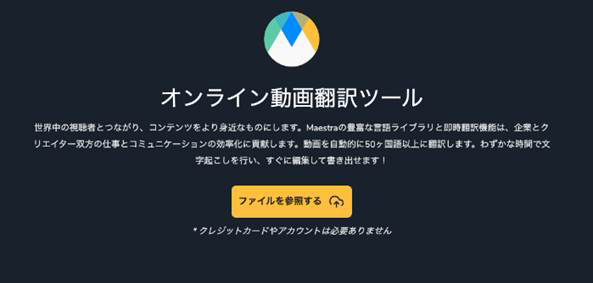
「Maestra」は、前述のKapwing同様、動画の音声が翻訳できるオンラインサイトです。
特徴としては、比較的精度の高い「字幕起こし」が挙げられ、多言語に対応している点もユーザーの利便性を考慮していると言えるでしょう。
また、簡易的な動画編集ができ、音声を翻訳した後に「テキストのみ」修正することも可能です。
とは言え、前述の「Filmora」と比較すると機能面では劣りますので、あくまでも“簡単な編集”と捉えておきましょう。
2-4.Lingvotube|スマホアプリ
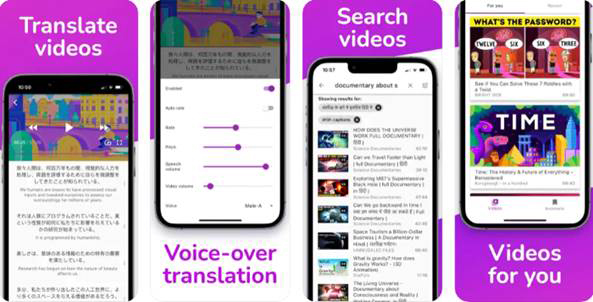
「Lingvotube」は、動画の音声翻訳ができる“スマホアプリ”です。
PCを持っていないという方におすすめできるツールであり、翻訳に必要不可欠な機能が豊富に搭載されています。
Lingvotubeの基本的な機能としては「動画自動翻訳機能」や「自動字幕起こし機能」が挙げられ、他にも音量調整やサポート機能も充実しています。
対応可能デバイスは「iPhone」と「Android」であり、全スマホユーザーが対象という点も魅力であると言えるでしょう。
2-5.ビデオ字幕翻訳|スマホアプリ
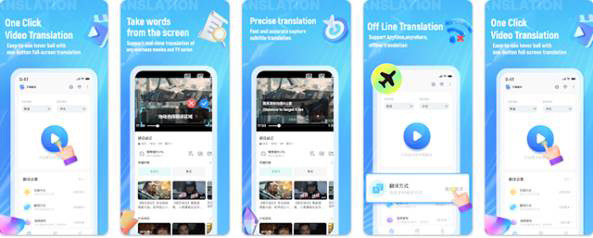
最後に紹介する、動画の音声を翻訳できるツールは「ビデオ字幕翻訳」です。
ビデオ字幕翻訳は、シンプルな操作画面が特徴のスマホアプリであり、動画処理速度が比較的速いことでも人気です。
また、スマホアプリでよく見る「広告表示」も少なめであり、ユーザーはストレスを抱えず快適に利用できます。
基本機能としては「動画自動翻訳機能」と「オフライン翻訳機能」が挙げられ、100以上の言語をサポートしている点も強みであると言えます。
しかし、対応可能デバイスが「Android」のみとなっていますので、iPhoneユーザーは利用できないという点に注意してくださいね。
Part3.動画音声を翻訳する際の注意点3つ
翻訳ツールを使用して動画音声を翻訳する際には、いくつか気をつけたい注意点が存在します。
本章では中でも特に意識したい3つの注意点をそれぞれ解説していきます。
3-1.吹替えとの区別をつける
翻訳ツールの多くは、動画内の音声を翻訳して“テキスト化”するものであり、音声を翻訳した上で、音声として出力してくれる「吹替え」とは異なります。
この点は齟齬がある場合も多いため注意しておきましょう。
ちなみに、吹替え化したい場合は、先述の「Filmora」を使用し「AI翻訳機能」→「テキスト読み上げ機能」と、機能を連携することで、動画内音声の吹き替えが同一ソフト内で実現できます。
3-2.対応していない言語もある
ツールによって、対応していない言語がある点も知っておきましょう。
対応言語はツール次第で、多くの場合英語、日本語は対応しているものの、他の言語に関しては、あくまでツールによります。
ツールによっては、対応していない言語もあるため、使用ツールを決定する前に、候補のツールがあなたが翻訳したい言語に対応しているかを確認することが重要です。
3-3.完璧に翻訳できるわけではない
ツールやAIによる翻訳は“完璧”ではない点にも注意が必要です。
翻訳の精度は日進月歩で上昇しているものおの、ネイティブやバイリンガル、プロによる翻訳の精度には劣り、特に細かいニュアンスや専門用語、スラングなどの翻訳は正確さを欠く場合があります。
私的利用で、大筋が理解できれば良いという場合には最適ですが、専門用語が多いビジネス文書や、公的文書として翻訳後のテキストを使用したいケースには不向きな可能性があります。
上記にあてはまるケースで、こういったツールを使用する場合は、最終チェックだけでもネイティブチェックを実施することをおすすめします。
Part4.動画の音声を翻訳するなら「Filmora」一択!
結論として、Part2.で紹介した翻訳ツールの中でも、最もおすすめのソフトは「Filmora」です。
Filmoraには、先述のAI翻訳機能に加えて、多くの最先端機能搭載されており、動画や画像加工のことなら、1ソフトで“全て”完結できると言っても過言ではないほど充実しています。
また、先述の通り直感的な操作感で迷わず使用でき、コストパフォーマンスの高さも群を抜いています。
4-1.動画音声の翻訳に関連する機能【Filmora】
Filmoraの動画音声翻訳関連機能をここで3つ見ていきましょう。
なお、Filmoraに搭載された豊富な機能の中で、以下は一例であり、他にも多くの高度機能や、AI機能が搭載されています。
自動字幕起こし

動画内の音声をテロップ化できるAI機能が「自動字幕起こし」です。
動画内に収録されている会話や音声をAIが自動識別し、文字起こし/テロップ化してくれます。
本来、動画の文字起こしからテロップ化は非常に時間と手間がかかる作業ですが、自動文字起こし機能を使用すれば、AI任せで楽に、かつスピーディに全字幕付きの動画が作成できます。
テキスト読み上げ
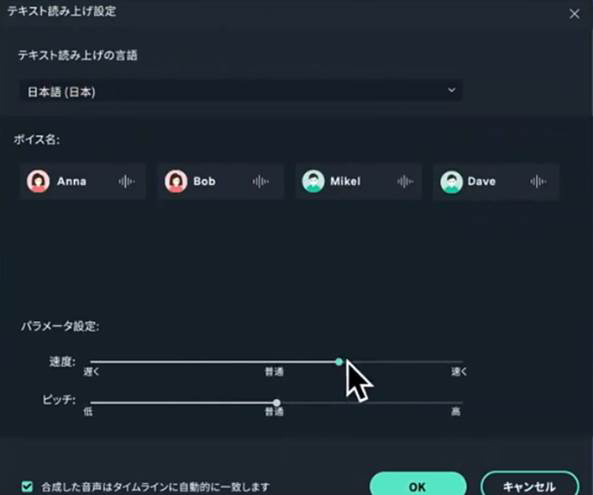
Filmoraには、テキスト読み上げ機能が搭載されています。
もちろん日本語だけでなく英語の読み上げも可能となっており、AI翻訳したテロップのナレーションを、最先端の精度で作成することが可能です。
動画を作成する際にも、自分の声を録音せず、自然な発音によるAIナレーションを簡単に作成できるため、プライバシー保護や動画編集効率のアップに役立つ機能です。
AIコピーライティング
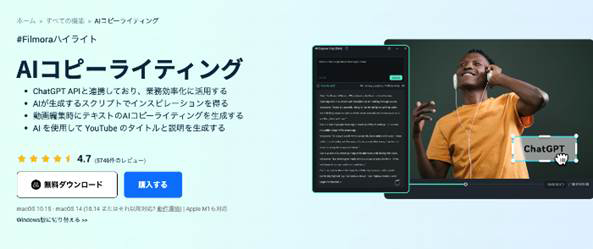
Filmoraに搭載されたAIを活用して、概要欄や説明欄文章の作成や、動画のアイデア出しなどができる機能が「AIコピーライティング」です。
Filmoraには話題の対話型AI「ChatGPT」が搭載されています。
そのためソフト内で、AIテキストコンテンツの生成から、動画に関する相談、アイデア出しなどが可能です。
活用することで、動画編集以外の面倒な文章作成や、一人では時間がかかってしまいがちなアイデア出しの壁打ち相手などを全てChatGPTが担うため、編集作業を大きく効率化できるでしょう。
まとめ:翻訳ツールを駆使して動画を迅速に翻訳しよう!
本記事では、動画音声の翻訳について、方法やツール、注意点などを網羅的に解説してきました。
記事内でも述べたとおり、結論としては個人使用のレベルに限定すると、最も低コストで、迅速に翻訳ができる翻訳ツールを使用するのが最もおすすめの方法です。
本記事で紹介したFilmoraは有料ソフトですが、無料版も用意されており全ての機能を実際に使用して試すことができます。
興味のある方は、まずインストールした上で実際に動画音声を翻訳し、その精度や使用感を確かめてみてはいかがでしょうか?






役に立ちましたか?コメントしましょう!